Jak naprawić błąd sumy kontrolnej CMOS
W systemie Windows CMOS oznacza Complementary Metal-Oxide Semiconductor . Jest to pamięć zasilana bateryjnie, umieszczona na płycie głównej komputera. Termin ten opisuje również technologię pamięci, która pomaga programowi Basic Input/Output System ( BIOS ) na komputerze PC przechowywać ważne dane systemowe, takie jak ustawienia daty i godziny, sekwencja rozruchowa , informacje o dyskach twardych i inne konfiguracje systemu.
Jeśli wystąpi problem z tą pamięcią, komputer wyświetli błąd „Zła suma kontrolna CMOS” przed uruchomieniem systemu Windows(Windows) . W tym przewodniku pokażemy, co powoduje błąd i jak go naprawić.

Co powoduje błąd sumy kontrolnej CMOS(CMOS Checksum Error) w systemie Windows(Windows) ?
„ Suma kontrolna(Checksum) ” opisuje wartość (liczbę lub literę) używaną do monitorowania lub weryfikowania integralności plików na urządzeniu pamięci masowej. Jeśli wartości w pamięci CMOS są uszkodzone , na komputerze pojawi się błąd „ CMOS Checksum Bad”. (CMOS)Może to być spowodowane zainstalowaniem nieprawidłowej lub uszkodzonej aktualizacji systemu BIOS(BIOS) . Sam CMOS jest zasilany przez dedykowaną baterię, więc możesz również otrzymać błąd sumy kontrolnej CMOS , jeśli bateria (CMOS)CMOS jest słaba, zła lub stara.
Skoki napięcia lub nieprawidłowe odłączenie komputera od gniazdka elektrycznego może również powodować błąd sumy kontrolnej CMOS . Pomimo wielu czynników sprawczych, „ Zła suma kontrolna CMOS ” jest łatwa do naprawienia.
Ciekawostka: (Fun Fact:) CMOS jest również określany jako zegar(Clock) czasu rzeczywistego ( RTC ), półprzewodnik z metalowo-tlenkiem(Metal-Oxide-Semiconductor) komplementarnej symetrii ( COS-MOS ) lub nieulotna pamięć RAM(RAM) ( NVRAM ).
Jak naprawić błąd sumy kontrolnej CMOS?
Jeśli komputer z systemem Windows(Windows) wyświetla błąd „CMOS Checksum Bad” podczas uruchamiania, poniższe rozwiązania rozwiązywania problemów powinny rozwiązać problem.
Wykonaj automatyczną naprawę
Możesz także użyć narzędzia Start-Up Repair , aby naprawić problemy uniemożliwiające prawidłowe uruchomienie systemu Windows . Wyłącz(Shut) komputer i wykonaj poniższe czynności.
- Jeśli komputer jest włączony, wybierz Ustawienia(Settings) > Aktualizacja i zabezpieczenia(Update & Security) > Zaawansowane uruchamianie(Advanced startup) > Uruchom ponownie teraz(Restart Now) .

Jeśli system Windows(Windows) nie uruchamia się, wyłącz komputer i włącz go ponownie. Gdy ekran się zaświeci, naciśnij kilkakrotnie klawisz F8 lub F11 , aż na ekranie pojawi się zaawansowane menu uruchamiania.
Innym sposobem załadowania zaawansowanego menu startowego jest ponowne uruchomienie komputera w trzech kolejnych etapach. Oznacza to, że włącz komputer i natychmiast przytrzymaj przycisk zasilania, aż komputer się wyłączy. Powtórz to trzy razy, a komputer powinien załadować zaawansowane menu startowe przy trzeciej próbie.
- Wybierz Rozwiązywanie problemów(Troubleshoot) .

- Wybierz Opcje zaawansowane(Advanced options) .
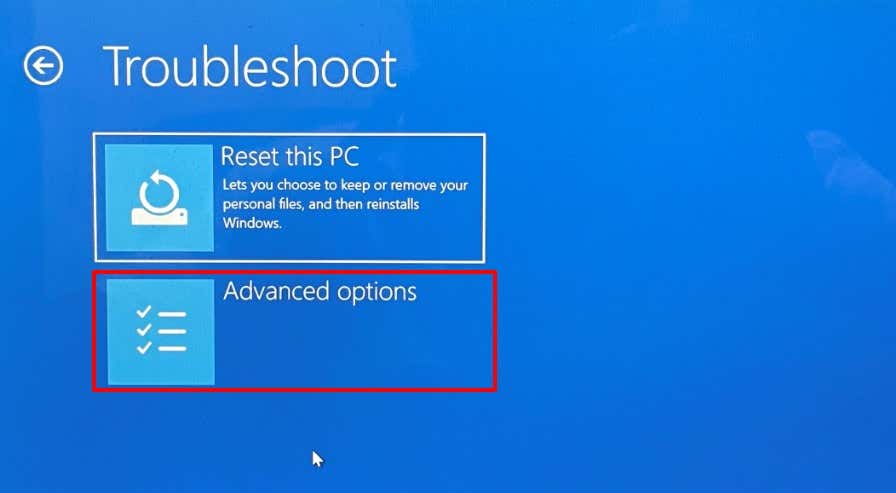
- Wybierz Naprawa przy rozruchu(Start-up Repair) .

- Wprowadź hasło do konta kliknij Kontynuuj(Continue) . Pozostaw okno dialogowe puste i kliknij przycisk Kontynuuj(Continue) , jeśli Twoje konto nie jest chronione hasłem.

Narzędzie zdiagnozuje komputer i spróbuje naprawić wszystkie błędy systemowe uniemożliwiające jego prawidłowe uruchomienie. Uruchom ponownie komputer po zakończeniu operacji i sprawdź, czy to naprawi sumę kontrolną CMOS .
Zresetuj BIOS do ustawień fabrycznych
Zresetowanie systemu BIOS(BIOS) spowoduje usunięcie wszystkich informacji zapisanych w pamięci CMOS . Z drugiej strony operacja usunie również uszkodzone dane i nieprawidłowe wartości systemu BIOS(BIOS) . Sposób, w jaki uzyskasz dostęp do BIOS -u i zresetujesz go do ustawień fabrycznych, zależy od Twojej płyty głównej i marki komputera.

Zapoznaj się z naszym samouczkiem dotyczącym resetowania systemu BIOS w systemie Windows(our tutorial on resetting BIOS in Windows) , aby uzyskać więcej informacji. Upewnij się, że ponownie uruchomiłeś komputer po zresetowaniu BIOS-u(BIOS) . To odbuduje wartości sumy kontrolnej i naprawi błąd CMOS .
Naciśnij klawisz F1 lub F2 na stronie błędu, aby przejść do strony konfiguracji systemu BIOS(BIOS) i wybierz opcję Load Defaults , Load Set Defaults lub dowolną opcję przypisaną do przywracania ustawień domyślnych systemu BIOS(BIOS) .

Niektóre komputery mogą wymagać naciśnięcia innego klawisza (zwykle Del lub F8 ) w celu wejścia na stronę konfiguracji systemu Windows BIOS(enter the Windows BIOS setup page) . Sprawdź instrukcje na stronie błędu, aby się upewnić.
Jeśli zamkniesz stronę błędu, możesz zresetować BIOS z menu Zaawansowane uruchamianie systemu Windows(Windows Advanced Startup) . Wyłącz komputer i poczekaj około 20-30 sekund, aż całkowicie się wyłączy.
- Naciśnij(Press) przycisk zasilania i przytrzymaj klawisz F8(F8) lub F11 podczas uruchamiania komputera, dokładnie przed pojawieniem się logo Windows na ekranie.
- Wybierz Rozwiązywanie problemów(Troubleshoot) .

- Wybierz Opcje zaawansowane(Advanced options) .
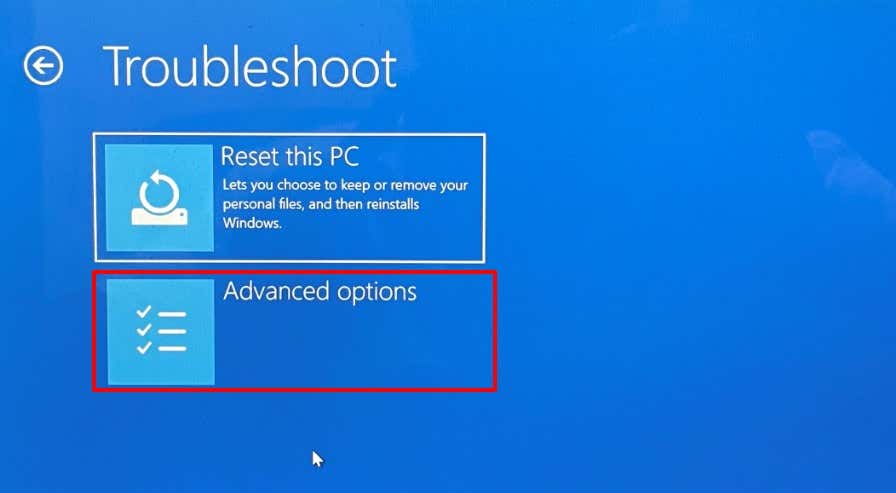
- Wybierz Ustawienia oprogramowania układowego UEFI(UEFI Firmware Settings) .

- Kliknij Uruchom ponownie(Restart) , aby uruchomić komputer w narzędziu konfiguracji systemu BIOS(BIOS) .
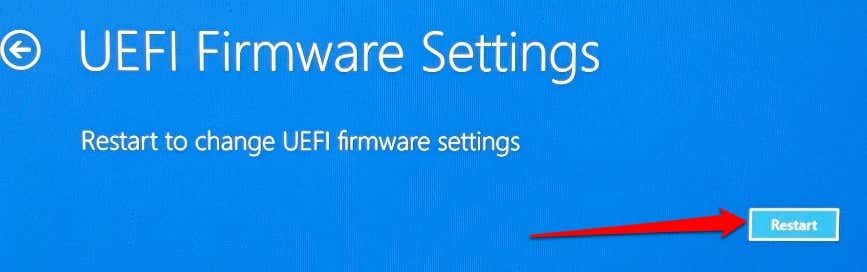
Interfejs konfiguracji systemu BIOS(BIOS) będzie się różnić w zależności od marki komputera. Niemniej jednak powinieneś znaleźć opcję zresetowania systemu BIOS(BIOS) w sekcji „Wyjście” narzędzia BIOS .
- Przejdź do Exit, użyj klawisza strzałki w dół, aby przesunąć selektor na Load Default Settings, i naciśnij Enter .

Jeśli nie możesz znaleźć opcji przywrócenia domyślnych ustawień systemu BIOS(BIOS) , skontaktuj się z producentem komputera lub zapoznaj się z instrukcją obsługi urządzenia.
- Wybierz Tak(Yes) i naciśnij Enter .

- Przesuń kursor na Exit Saving Changes i naciśnij Enter .

Spowoduje to przywrócenie systemu BIOS(BIOS) komputera do ustawień domyślnych i uruchomienie systemu Windows(Windows) . Aby sprawdzić, czy to rozwiązało problem, wyłącz komputer i włącz go ponownie. Wypróbuj następny krok rozwiązywania problemów, jeśli nadal pojawia się błąd „Zła suma kontrolna CMOS” po włączeniu komputera.
Zaktualizuj BIOS
Aktualizację systemu BIOS(BIOS) należy wykonać, jeśli wersja systemu BIOS komputera(PC’s BIOS version) nie jest zgodna z najnowszą wersją na stronie producenta (sprawdź sekcję „Pobieranie sterowników” lub „ BIOS ”). Pobierz narzędzie BIOS zawierające aktualizację pasującą do Twojego modelu komputera, uruchom je z uprawnieniami administratora i pozwól, aby narzędzie automatycznie zaktualizowało BIOS urządzenia .

Zanim przejdziesz dalej, zrozum, że BIOS jest delikatnym elementem płyty głównej twojego komputera. Zainstalowanie nieprawidłowej aktualizacji lub niewłaściwa aktualizacja BIOS-u(BIOS) może spowodować trwałe uszkodzenie płyty głównej. Postępuj zgodnie z instrukcjami producenta komputera, aby nie zrujnować urządzenia.
To powiedziawszy, zdecydowanie zalecamy pobieranie plików BIOS tylko ze strony internetowej producenta komputera. Ponadto upewnij się, że aktualizacja systemu BIOS(BIOS) należy do Twojego modelu komputera. Zainstalowanie pliku BIOS innego urządzenia na komputerze spowoduje zablokowanie płyty głównej.
Na koniec nie wyłączaj ani nie uruchamiaj ponownie komputera podczas aktualizacji systemu BIOS(BIOS) . Wszelkie przerwy (np. przepięcie lub przerwa w zasilaniu) podczas działania mogą spowodować uszkodzenie systemu BIOS(BIOS) lub płyty głównej.
Wymień baterię CMOS
Jak wspomniano wcześniej, komputer może nie być w stanie zweryfikować integralności plików BIOS , jeśli bateria zasilająca (BIOS)CMOS jest słaba. Oznaki(Signs) awarii baterii CMOS obejmują nieprawidłowe dane i czas, (CMOS)nieodpowiadające urządzenia peryferyjne(unresponsive peripherals) , problemy z połączeniem z Internetem itp.

Jeśli po wypróbowaniu tych rozwiązań rozwiązywania problemów nadal pojawia się błąd sumy kontrolnej CMOS, prawdopodobnie(CMOS) bateria CMOS jest uszkodzona . (CMOS)A może jest przesunięty ze swojej pozycji.
Ponowną regulację lub wymianę baterii CMOS(CMOS) należy podejmować tylko wtedy, gdy jesteś wykwalifikowanym technikiem komputerowym. W przeciwnym razie odwiedź pobliskie centrum napraw lub skontaktuj się z producentem komputera.
Sprawdź, czy nie ma uszkodzeń sprzętu
Częściowe lub całkowite uszkodzenie płyty głównej komputera może również wywołać błąd „Zła suma kontrolna CMOS”. Zabierz swój komputer do centrum napraw, aby sprawdzić płytę główną pod kątem uszkodzeń fizycznych.
Related posts
Jak naprawić błąd „Scratch Disks are full” w Photoshopie?
Co to jest błąd niedostępności usługi 503 (i jak go naprawić)
NAPRAW: Nie można połączyć się z błędem sieci Steam
NAPRAW: Dysk niesystemowy lub błąd dysku w systemie Windows
Jak naprawić błąd „Ochrona zasobów systemu Windows nie może wykonać żądanej operacji”?
Napraw „Wykryto nieobsługiwane urządzenie sieci bezprzewodowej. System zatrzymany” Błąd
Jak naprawić błąd „Zablokowany plik treści” Steam?
Jak naprawić kod błędu Roblox 279?
Jak naprawić błąd „Brak trasy” Discorda
Jak naprawić błąd „Google Keeps Stopping” na Androidzie?
Jak naprawić BSOD nie do naprawienia WHEA?
NAPRAW: Pulpit zdalny nie może znaleźć błędu komputera
Jak naprawić kod błędu GeForce Experience 0x0003
Napraw błąd „Plik jest zbyt duży dla docelowego systemu plików”
Jak naprawić błąd „Windows nie może skonfigurować jednego lub więcej składników systemu”?
Jak naprawić błąd dewelopera 6068, 6036, 6065, 6178 i więcej w Modern Warfare?
Jak naprawić błąd certyfikatu bezpieczeństwa na Androidzie?
Jak naprawić błąd „Niezarejestrowany w sieci” na Androidzie?
Jak naprawić krytyczny błąd JavaScript Discord
Jak naprawić błąd aparatu 0xa00f4244 w systemie Windows?
